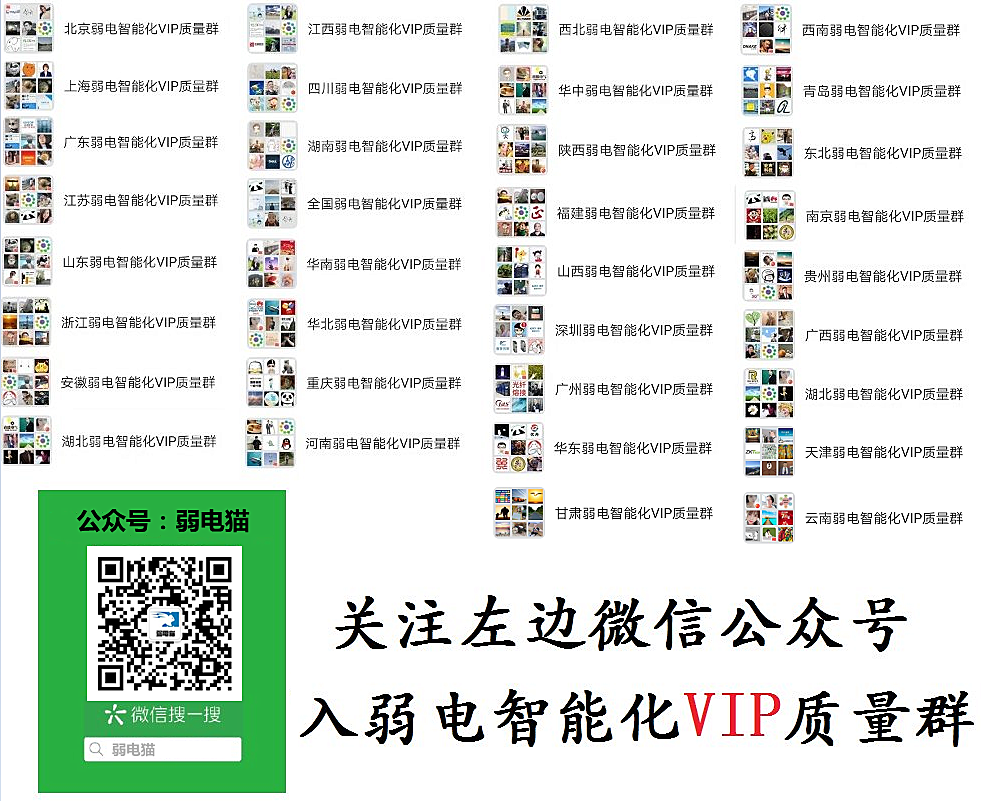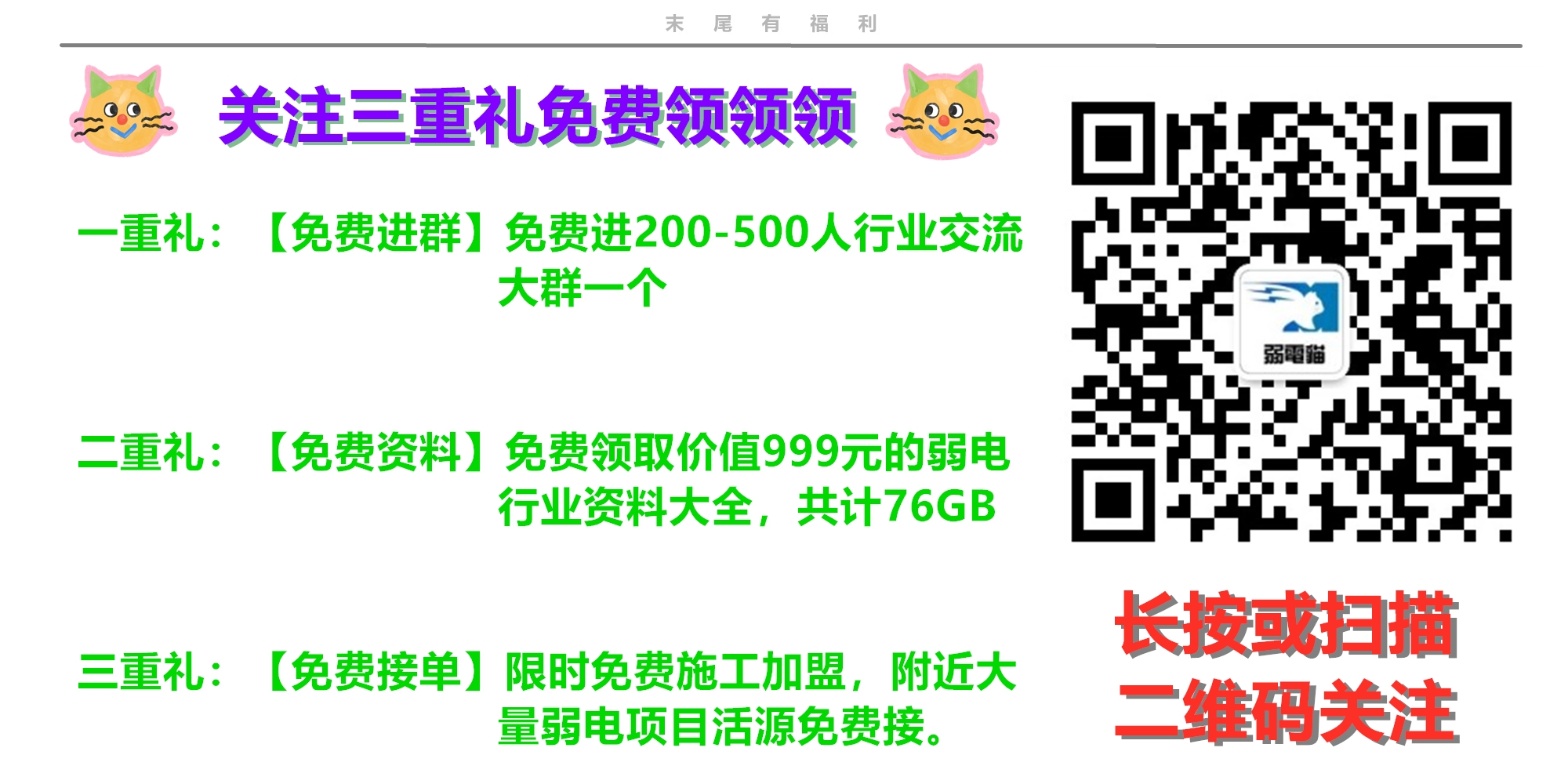
在数字化时代,数据的存储和管理成为我们日常生活和工作中不可或缺的一部分。移动硬盘,作为一种便携、大容量的存储设备,受到了广泛的欢迎。然而,在使用移动硬盘的过程中,我们可能会遇到一些问题,如如何进行合理的分区以及移动硬盘无法识别等。本文将详细介绍移动硬盘的分区方法和解决移动硬盘无法识别问题的策略,帮助读者更好地管理和使用移动硬盘。

分区是将一个硬盘分成多个逻辑区域,每个逻辑区域可以独立管理自己的数据,从而提高数据管理的灵活性和安全性。移动硬盘同样可以进行分区,以满足不同的存储需求。
(1) 主磁盘分区:硬盘的启动分区,是独立的,也是硬盘的第一个分区。在Windows系统中,它通常是C盘。
(2) 扩展磁盘分区:在创建主分区后,硬盘的剩余部分可以划分为扩展分区。扩展分区不能直接使用,必须进一步划分为逻辑分区。
(3) 逻辑分区:扩展分区的一部分,可以有多个逻辑分区,每个逻辑分区都可以像主分区一样使用。
步骤一:打开磁盘管理工具
1. 在桌面上右键点击“此电脑”或“计算机”图标,选择“管理”。
2. 在打开的“计算机管理”窗口中,选择“磁盘管理”。
步骤二:删除现有分区(如有)
如果移动硬盘已经有分区,且希望重新分区,需要删除现有分区。请注意,删除分区将清除该分区上的所有数据。
1. 在磁盘管理窗口中,找到要分区的移动硬盘。
2. 右键点击要删除的分区,选择“删除卷”。
3. 确认删除操作。
步骤三:新建分区
1. 在未分配的磁盘空间上右键点击,选择“新建简单卷”。
2. 按照向导的提示,设置分区大小、分配驱动器号、格式化分区等。
3. 完成向导,新的分区将出现在“此电脑”中。
注意事项:
(1) 分区时,应合理规划每个分区的大小,避免空间浪费。
(2) 新建分区时,建议选择NTFS文件系统,因为它提供了更好的性能和安全性。
(3) 格式化分区会清除所有数据,务必提前备份重要数据。
移动硬盘无法识别是一个常见的问题,可能由多种原因导致。以下是一些解决策略,帮助读者快速定位并解决问题。
(1) USB线:确保移动硬盘与电脑的USB线连接稳固,没有松动或损坏。如果USB线存在问题,尝试更换一根新的线进行连接。
(2) USB接口:检查电脑的USB接口是否正常工作。可以尝试将移动硬盘连接到电脑的其他USB接口上,或者连接到另一台电脑上进行测试。
对于需要外接电源的移动硬盘,确保电源供应稳定且充足。电源不足或不稳定也可能导致移动硬盘无法被识别。
有时,驱动程序过时或损坏也会导致移动硬盘无法识别。可以尝试在设备管理器中更新USB控制器驱动程序,或者卸载后重新安装,以恢复设备的正常识别。
利用Windows系统的磁盘管理工具(如Disk Management),查看移动硬盘是否被正确识别并显示。如果能在磁盘管理工具中看到移动硬盘但无法访问,可能是分区表损坏或文件系统错误。此时,可以尝试使用磁盘修复工具进行修复。
病毒感染或文件系统损坏也可能导致移动硬盘无法访问。可以使用杀毒软件对移动硬盘进行扫描,并使用磁盘修复工具进行修复。
如果移动硬盘无法识别,但希望恢复其中的数据,可以考虑使用专业的数据恢复软件。这些软件能够扫描硬盘上的数据,并尝试将其恢复。使用时,请按照软件的操作指南进行,确保选择正确的恢复路径,避免数据覆盖。
如果以上方法都无法解决问题,可能是移动硬盘存在较为严重的硬件故障。此时,建议联系专业的数据恢复中心或硬盘制造商的客服部门,寻求进一步的帮助和支持。在选择维修机构时,请务必选择信誉良好的机构,避免数据泄露的风险。
移动硬盘作为重要的数据存储设备,其分区和故障处理是我们必须掌握的技能。通过合理的分区,我们可以更好地管理数据,提高存储效率。当移动硬盘无法识别时,我们应按照逻辑清晰的步骤进行排查和解决,确保数据的安全和设备的正常使用。希望本文能够帮助读者更好地理解和使用移动硬盘,为数字化生活和工作提供有力支持。